So passen Sie die Bestellstatusseite in Ihrem Shopify-Shop an und zeigen sie an
Veröffentlicht: 2022-08-23Kunden erhalten eine URL, die auf die letzte Seite ihres Bestellvorgangs verweist, sobald sie einen Kauf abgeschlossen haben. Sie können den Status der Bestellung mit dieser URL überprüfen, um festzustellen, ob sie versandt wurde. Kunden haben möglicherweise Anfragen zu ihren Bestellungen , und Sie sollten bereit sein, darauf zu antworten. Shopify erleichtert Ladenbesitzern den Zugriff auf die Bestellstatusseite ihrer Admin-Seite. Wenn Sie die Bestellstatusseite auf Shopify anpassen und anzeigen möchten, sollten Sie diese Anweisungen befolgen.
Lesen Sie weitere interessante Beiträge über Shopify:
>>> So erstellen Sie eine Kontaktseite für Ihren Shopify-Shop mit Beispielen
>>> Shopify-Kundenkonten: Vorteile und wie Sie sie in Ihrem Shopify-Shop einrichten und verwalten
Was ist die Bestellstatusseite?
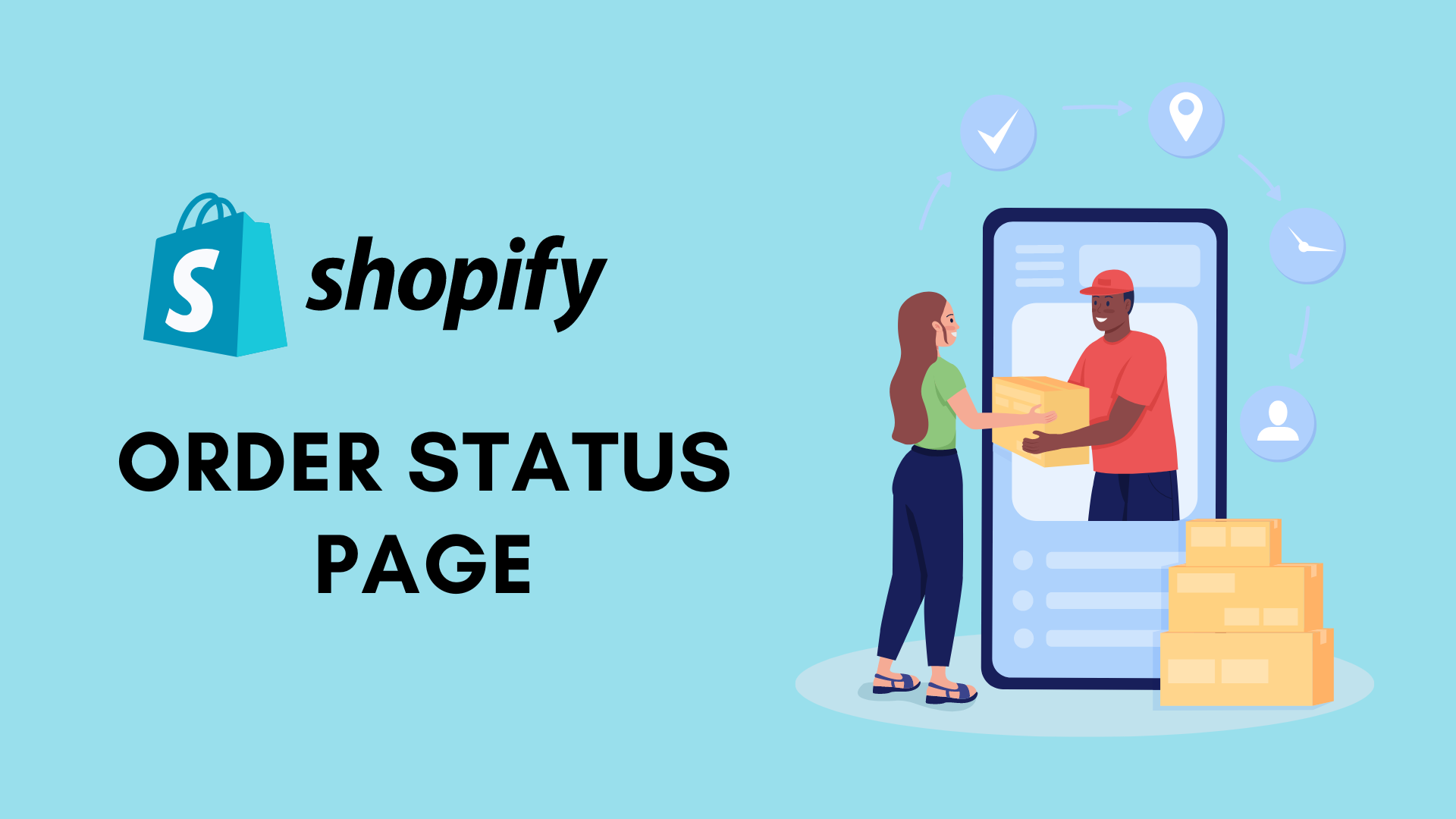
Die Checkout-Seite für Ihren Shop endet mit der Bestellstatusseite. Ihre Kunden können
- Überprüfen Sie den Versandfortschritt auf der Bestellstatusseite, ohne sich direkt mit Ihnen in Verbindung zu setzen.
- Dinge neu ordnen.
- Zeigen Sie Live-Tracking-Informationen für ihr Paket an
- Verwenden Sie nach dem Auschecken eine Telefonnummer, um Sendungsaktualisierungen per E-Mail zu erhalten.
- Registrieren Sie sich, um E-Mails von Shopify mit Neuigkeiten und Angeboten zu erhalten.
- Klicken Sie hier, um Ihren Online-Shop wieder zu öffnen und mit dem Einkaufen zu beginnen.
Kunden können die Bestellstatusseite überprüfen, um zu sehen, wie ihre Bestellung vorankommt, während sie ausgeführt wird. Ein Link zur Bestellfortschrittsseite kann in den Bestellbestätigungen enthalten sein, die Sie per E-Mail, SMS oder der mobilen Shop-Anwendung senden.
Die Art der Benachrichtigung, die ein Kunde erhält, hängt von den Kontaktdaten ab, die er während des Bestellvorgangs bereitstellt. Der Verbraucher erhält eine SMS-Bestellbestätigung, wenn er während des Bestellvorgangs seine Telefonnummer angibt. Wenn ein Verbraucher während des Bestellvorgangs seine E-Mail-Adresse eingibt, erhält er eine Bestellbestätigungs-E-Mail und dann Updates zu seiner Bestellung und Lieferung. Es gibt keine SMS-Zustellung von Bestell- und Sendungsaktualisierungen. Sie können Verbrauchern die Möglichkeit geben, Kauf- und Lieferaktualisierungen per E-Mail zu erhalten, wenn sie während des Bestellvorgangs ihre Telefonnummer eingeben.
Außerdem müssen Sie Ihre E-Mail-Vorlagen so konfigurieren, dass sie automatisch einen Link zur Bestellstatusseite enthalten, wenn Sie beabsichtigen, Ihren Kunden Bestellstatusaktualisierungen mitzuteilen.
Sie können auch daran denken, Ihrer Bestellstatusseite personalisierte Bemerkungen und Notizen hinzuzufügen.
So ändern Sie die Bestellstatusseite auf Shopify
Sie müssen die Bestellstatusseite ändern, wenn Sie die Auswahlmöglichkeiten und Nachrichten ändern möchten, um Ihren Kunden einen besseren Service zu bieten.
Geben Sie Kunden die Möglichkeit, Aktualisierungen zu bestellen
Wie Ihre Kunden ihre Informationen während des Bestellvorgangs angeben, bestimmt, wie sie Bestellaktualisierungen erhalten. Wenn die entsprechende Admin-Schaltfläche aktiviert ist, können Kunden ihren Bestellungen noch Informationen hinzufügen, nachdem sie aufgegeben wurden.
Kunden können ihre Telefonnummer oder E-Mail-Adresse auf der Bestellstatusseite angeben, nachdem sie aktiviert wurde.
Wie aktiviere ich Bestellaktualisierungen für Kunden?
- Auswählen Einstellungen > Kasse von deiner Shopify-Admin .
- Wählen Zusätzliche Kontaktmethode nach dem Finden Kundenkontakt .
- Auswählen Speichern
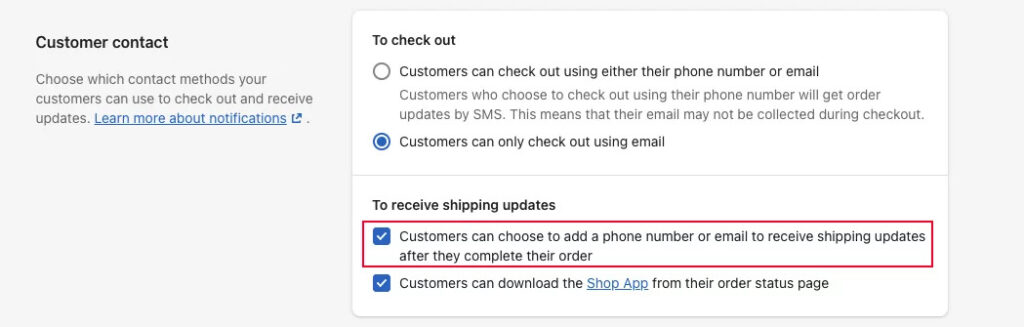
Übersetzen der Bestellstatusseite
Sie können die Theme-Sprache Ihres Shops mit Shopify übersetzen. Ihre Bestellstatusseite ist wahrscheinlich in Ihrer bevorzugten Sprache, wenn Sie dies bereits getan haben.
Sie können auch jede einzelne Benachrichtigung ändern, wenn Sie dies wünschen. Beispielsweise erscheint „Danke, David“ in der ersten Zeile der Bestellstatusseite. Vielleicht sollten Sie dies zu „Danke, David“ ändern.
Die Bestellstatusfelder befinden sich unter Checkout und System und Sie können sie bearbeiten, um die in Ihrem Unternehmen verwendete Sprache anzupassen.
Hinzufügen zusätzlicher Skripte zum Shopify-Shop
Dazu müssen Sie mit HTML, CSS, JavaScript und Liquid vertraut sein.
Sie können der Vorlage für Ihre Bestellstatusseite Code hinzufügen, indem Sie das Feld Zusätzliche Skripte verwenden. Sie können Folgendes hinzufügen:
- Jeder akzeptable HTML5-Code, einschließlich HTML.
- Mit dem Liquid-Code können Sie flüssige Artikel auschecken und einkaufen. Siehe Das Checkout-Objekt und Das Shop-Objekt, um mehr darüber zu erfahren.
Tracking-Skripte können implementiert werden, um Conversions, ROI und Verweise zu verfolgen.

- Conversion-Tracking sollte der Bestellstatusseite hinzugefügt werden.
- Spezifisches Material anzeigen, wenn eine bestimmte Versandart ausgewählt ist.
- Spezifische Inhalte anzeigen, wenn ein bestimmtes Produkt bestellt wird.
- Zeigen Sie spezifisches Material basierend auf dem Standort des Kunden an
- Ändern Sie mithilfe eines JavaScript-Objekts die Nachricht der Bestellstatusseite.
Wie greife ich auf zusätzliche Skripte auf Shopify zu?
- Wählen Sie Einstellungen in Shopify Admin .
- Navigieren Sie zur Bestellabwicklung
- Suchen Sie den Abschnitt Zusätzliche Skripte .
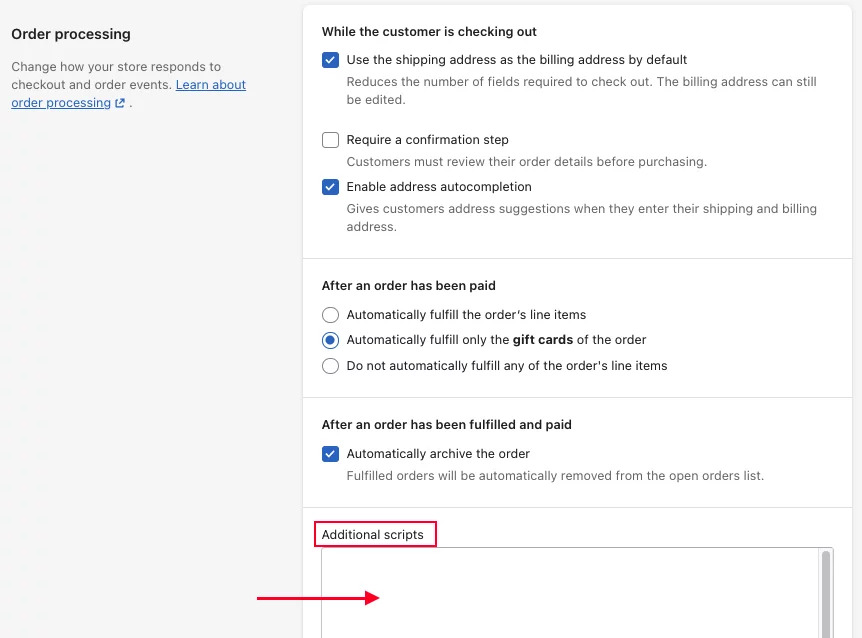
Möchten Sie die Datei checkout.liquid bearbeiten ?
Um die Datei checkout.liquid anzuzeigen, benötigen Sie Shopify Plus. Dank dessen haben Sie die vollständige und vollständige Kontrolle über Ihren Checkout-Prozess.
So zeigen Sie die Bestellstatusseite einer Bestellung auf Shopify an
Sobald ein Verbraucher den Checkout-Prozess für eine Bestellung abgeschlossen hat, erhält er eine URL, die auf die letzte Seite des Prozesses verweist, damit er den Status der Transaktion überprüfen kann, z. B. ob sie gesendet wurde oder nicht. Kunden können sich gelegentlich nach ihren Bestellungen erkundigen, in diesem Fall müssen Sie sie überwachen, um auf sie zu reagieren. Glücklicherweise gibt Shopify Ladenbesitzern die Möglichkeit, den Fortschritt einer Bestellung von der Admin-Seite aus zu überwachen. Verwenden Sie daher die Anweisungen in diesem Text, um die Bestellstatusseite Ihrer Bestellung auf Shopify zu überprüfen.
Schritt 1: Gehen Sie zu Bestellungen
Melden Sie sich bei Ihrem Shopify-Konto an und wählen Sie aus Orders aus dem Menü, das direkt darunter erscheint Home .
Schritt 2: Finden Sie eine Bestellung
Eine der folgenden Angaben muss im Suchfeld eingegeben werden, um eine Bestellung zu finden:
- Bestellnummer Sie können nur eine Nummer eingeben, z
1002, oder setzen#1002in die Box und warten Sie, bis das System das Ergebnis anzeigt. - Name des Kunden Um die passenden Bestellungen des Kunden zu finden, können Sie nach seinem Vornamen, Nachnamen oder vollständigen Namen suchen.
- E-Mail-Adresse des Kunden: Wenn Sie in das Suchfeld auch nur einen Teil der Adresse eingeben, an die Sie sich erinnern, liefert Ihnen das System alle Ergebnisse, die diesen Begriff enthalten.
Schritt 3: Wählen Sie eine Bestellung aus
Sie können auf die Bestellung klicken, deren Status Sie verfolgen möchten, nachdem Sie die Liste der Bestellungen gefiltert haben, um ihre Informationen anzuzeigen.
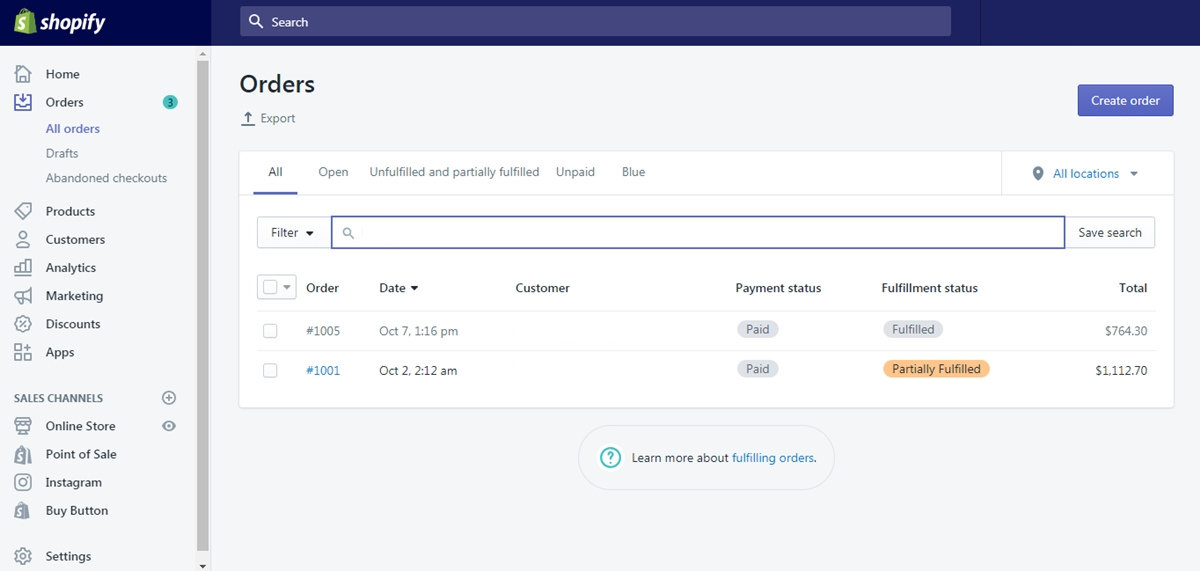
Schritt 4: Rufen Sie die Bestellstatusseite auf
Sie werden die Aktion Mehr neben den Rückerstattungsartikeln unter der Überschrift der Bestellnummer bemerken. Klick es an. Sie müssen die Seite Bestellstatus anzeigen aus einer Auswahl von Alternativen auswählen, die angezeigt werden, sobald Sie auf das Augensymbol klicken.
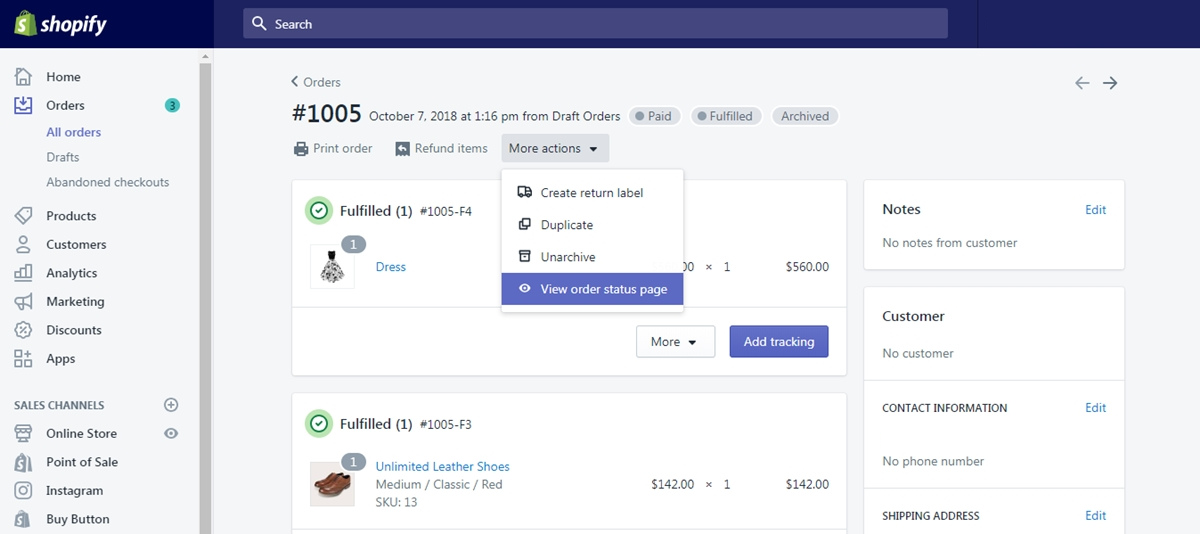
Die Bestellstatusseite wird wie im folgenden Beispiel auf einer anderen Registerkarte angezeigt:
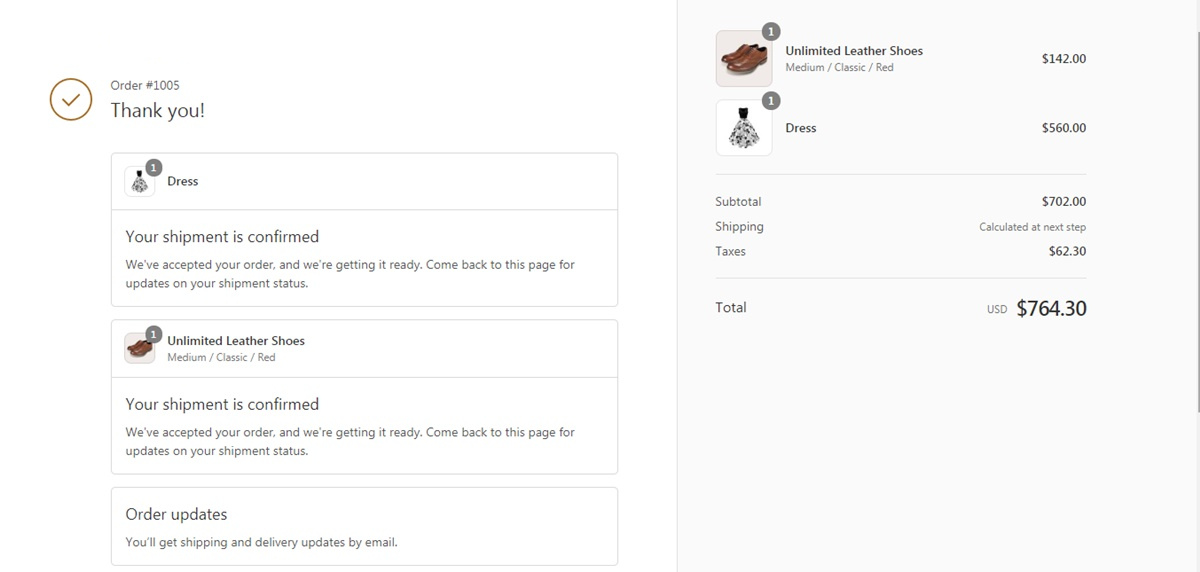
Letzte Worte
Zusammenfassend haben wir Ihnen den Leitfaden zum Anpassen und Anzeigen der Bestellstatusseite einer Bestellung in Ihrem Shopify-Shop bereitgestellt. Da es einfach ist, hoffen wir, dass alle Leser es selbst tun und es effektiv nutzen können, um die Bestellungen zu verwalten. Wenn Sie nach einem Anbieter von Shopify-Anpassungsdiensten suchen, können Sie sich mit uns in Verbindung setzen . Mit mehr als 15 Jahren Erfahrung in der Unterstützung von Unternehmen bei der Entwicklung ihrer Shopify-Shops sind wir eine der besten Optionen, die Sie in Betracht ziehen sollten. Lassen Sie Magesolution Ihr Partner sein!
